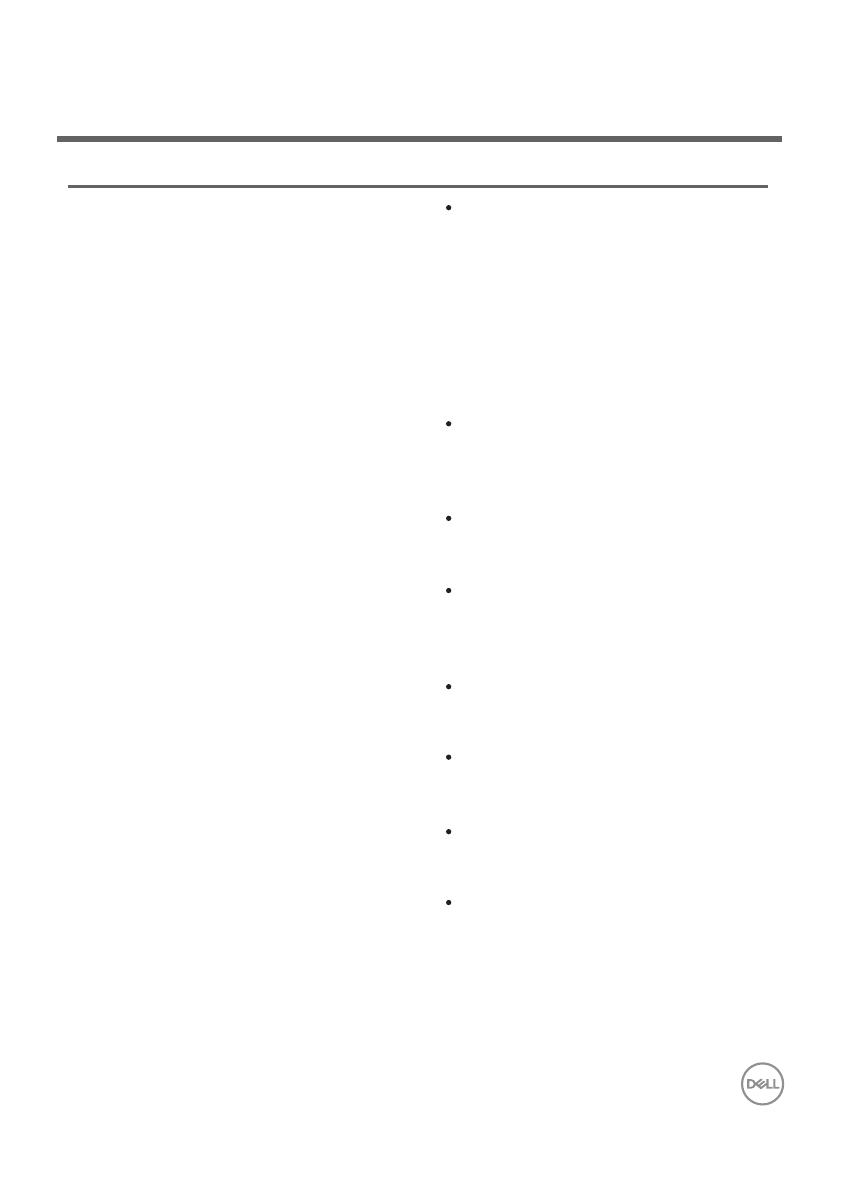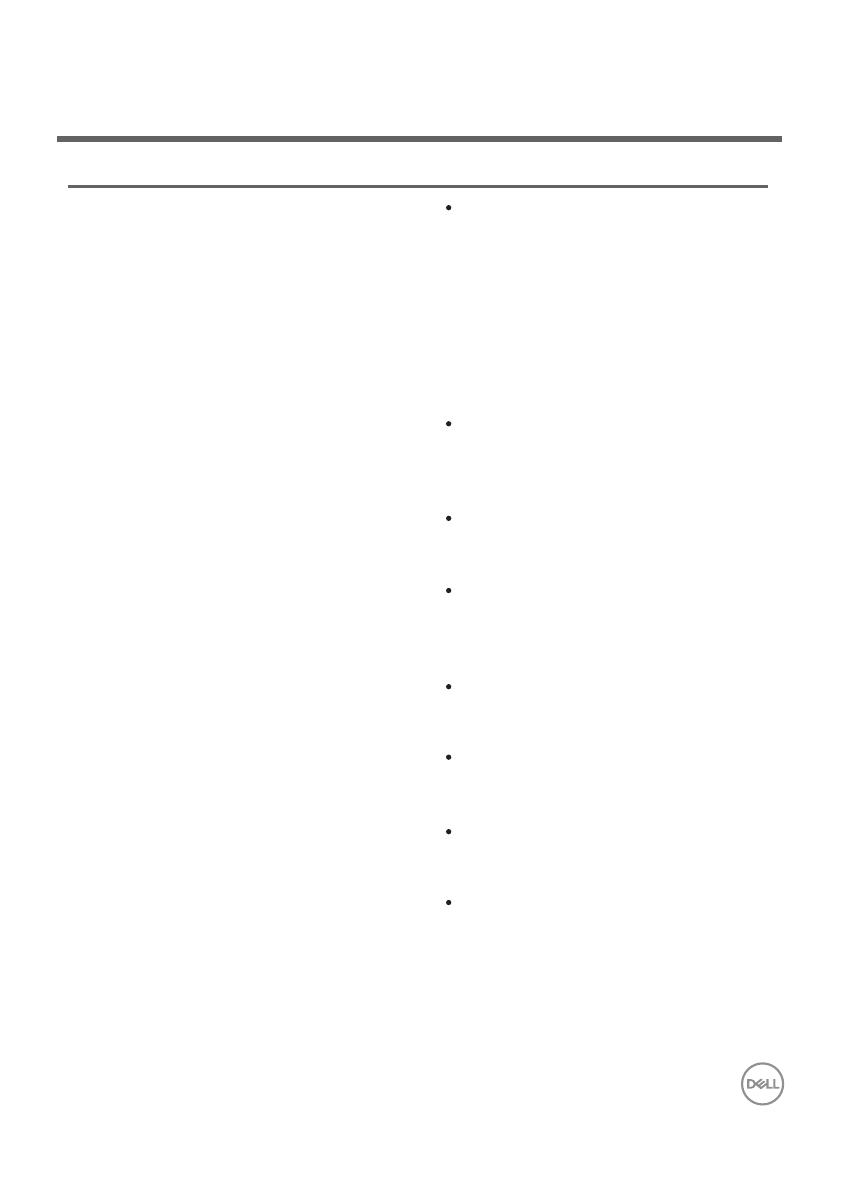
│ 9
Řešení problémů
Problémy Možné příčiny Možná řešení
Nedošlo k detekci
nebo synchronizaci
zvukové lišty
Zvuková lišta
nefunguje
správně
Ujistěte, že počítač a monitor jsou
propojené USB kabelem pro
odesílání dat, aby byly USB porty
na monitoru Dell aktivní. Toto další
propojení USB kabelem pro
odesílání dat je vyžadováno, pokud
je váš monitor Dell připojený k
počítači pomocí kabelu HDMI nebo
DisplayPort.
Po připojení kabelu USB k portu
USB zkontrolujte, zda se na
kontrolka napájení ve spodní části
zvukové lišty rozsvítí bíle.
Nesvítí-li kontrolka napájení, zkon-
trolujte, zda je USB kabel správně
připojen k portu USB.
Svítí-li kontrolka napájení a
zvuková lišta nefunguje, odstraňte
nebo odpojte zvukovou lištu z
portu USB a restartujte počítač.
Připojte znovu zvukovou lištu a
zkontrolujte, zda se rozsvítí
kontrolka napájení.
Nepřipojí-li se zvuková lišta,
zkontrolujte, zda se zvuková lišta
nachází ve Device Manager.
Otestujte port USB připojením
funkčního zařízení USB.
Pokud port USB stále nefunguje,
vyměňte zvukovou lištu za jiný
funkční reproduktor USB nebo
zařízení USB, například klávesnici,
nebo připojte zvukovou lištu k
jinému monitoru. Nefunguje-li
zařízení USB na stejném portu